可用于日程、任务管理场景的app,主要有2类代表产品,一种是以Google日历为代表的日历应用,一种是以Trello为代表的看板应用,这些海外的产品在国内也有同类的应用,如与Trello看板类似的任务管理app有Teambition、boardmix等,它们同样可以基于看板来轻松实现任务管理。
其中的boardmix,是新一代的在线任务管理工具,它集卡片看板、图表绘制、在线协作、需求池管理、用户调研、团队交流、在线笔记、产品演示、事务跟踪与项目管理等多种工具于一体,办公人士或企业管理者仅用一款软件就能同时完成多个事项,让一站式办公真正成为现实。
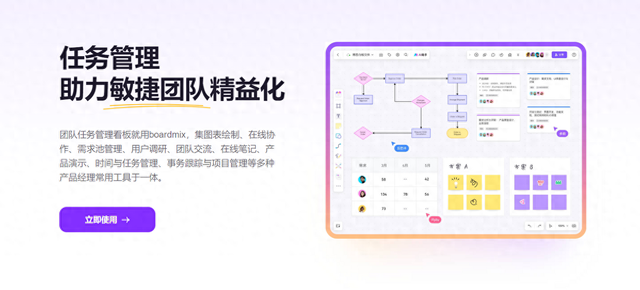
*任务管理软件boardmix
任务管理软件boardmix - 主要功能任务管理:使用可视化任务管理看板,直观展示任务内容、目标时间及负责人。
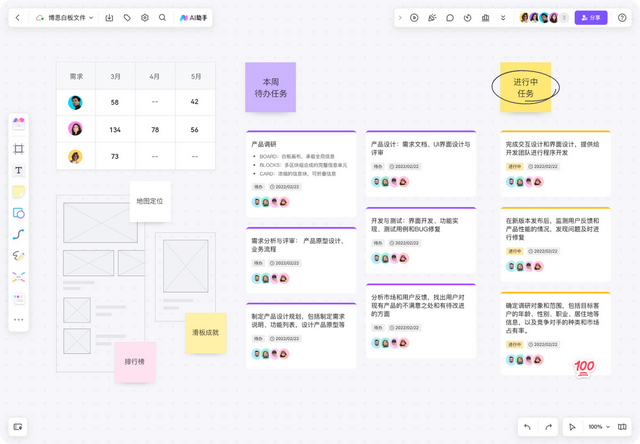
迭代管理:利用时间轴模板和甘特图等进行产品迭代。
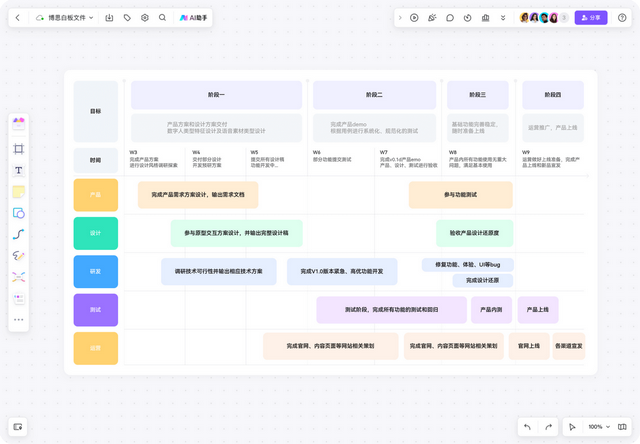
知识管理:建立产品文档知识库,包括需求池、用户反馈等。
AIGC赋能任务管理:内嵌当下流行的AI技术boardmix AI助手,可随时调用AI生成待办任务便签、任务SOP、思维导图、流程图等。
协作共创:自带在线协作功能,促进团队成员共同分析、梳理与决策。
团队讨论:支持同屏共创,内置头脑风暴模板。
灵感收集:提供无限白板功能,支持在线头脑风暴和思维发散。
目标管理:制定团队OKR,对齐成员绩效目标。
安全管理:建立项目文件夹,设置成员角色权限。
其他实用功能:包括网页嵌入、第三方集成、文件导出、路线图、历史版本管理、boardmix素材库等。
下面就来详细介绍如何基于boardmix进行任务管理:
在线任务管理软件boardmix在浏览器打开boardmix首页,如下图所示,boardmix提供了2种创建任务管理看板的方式——
点击「快速开始」下方的「新建空白项目」点击「模板与案例」右侧的「场景分类」按钮,选择「任务看板」,筛选出任务管理场景可用的模板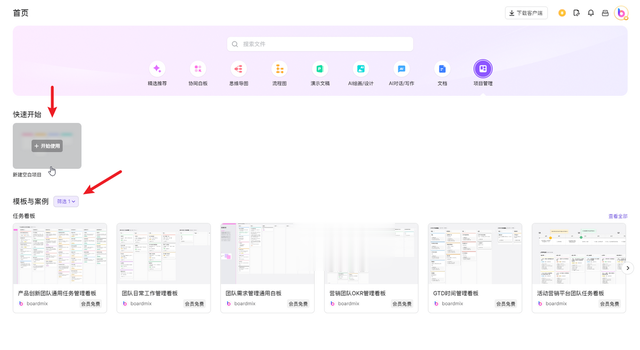
*任务管理工具boardmix
选择「新建空白项目」,会自动新建一个boardmix文件,里面包含了下图所示的「卡片看板」模板,这与很多看板软件是一致的,默认按照「待办」、「进行中」、「已完成」3个标签来管理和呈现所有任务。
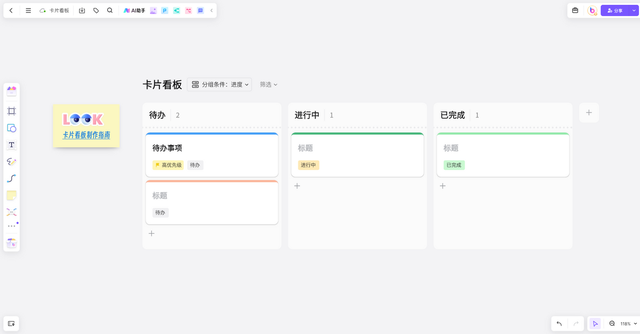
*boardmix卡片看板
点击卡片看板末尾的加号,可创建新的标签列,自定义标签名,同时可以配置对应的标签颜色。
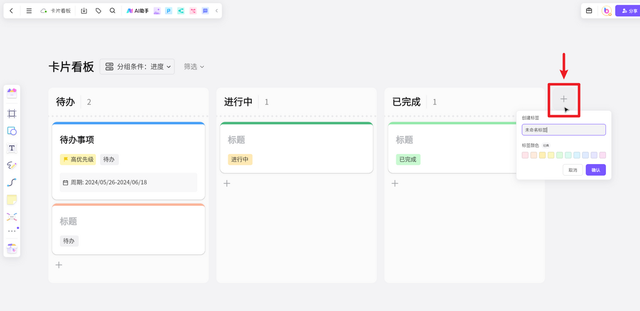
选中看板中的任意一个卡片,在上方弹出的工具栏,可配置卡片的「字段」,包括优先级、进度、截止日期、人员和标签组。
人员即与卡片看板相关的所有人员,默认情况下只有创建者自己,要想把所有相关人员邀请进来,可以点击boardmix右上角的「分享」按钮,通过链接邀请小伙伴加入,再次点开卡片的「人员」字段,就能看到其他成员的昵称。勾选昵称前面的复选框,会在软件内发送通知,告知被指派了某项任务。
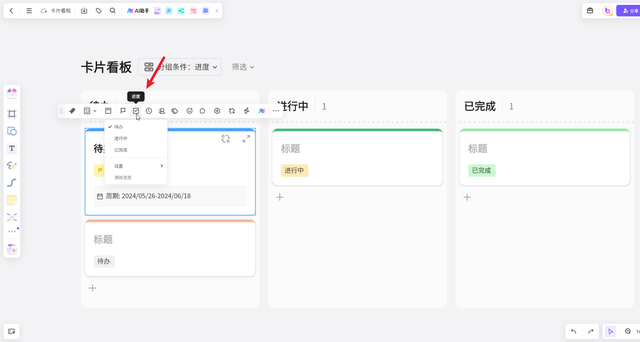
这里的「标签组」字段,可以等同于自定义字段,如果boardmix自有的字段无法满足需求,可点击工具栏的「标签组」选项,打开下图的浮窗,点击「新增标签」,自定义字段名称和字段类型,可供选择的字段类型有——单选标签、多选标签、人员、时间、时间段和文本。
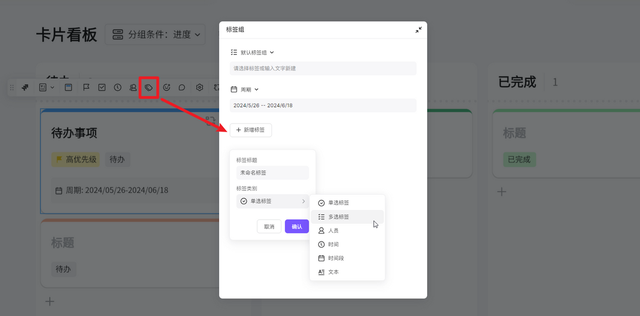 boardmix卡片与文档互转
boardmix卡片与文档互转值得一提的是,相比其他看板软件,boardmix的卡片看板还多了一个特性,卡片与文档互转,即卡片可以转换为文档,文档也能转换为卡片,这极大地拓宽了看板的使用场景,卡片不再是只能编辑文本的容器,而是可以根据需要,一键转换为可容纳更多富文本元素的文档。
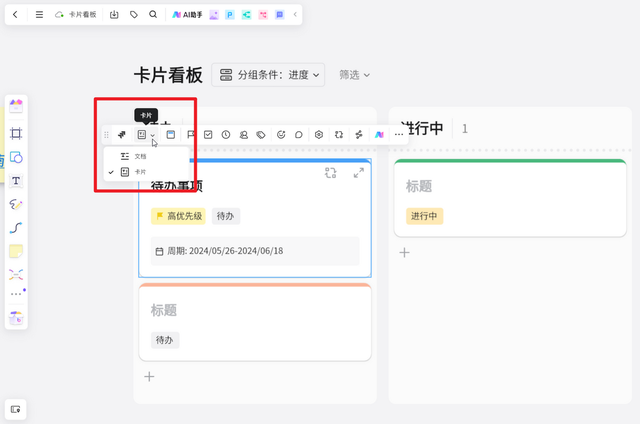
卡片是一个概要,列出了主要的信息,而文档可以看成是卡片的细化,可以承载更多内容,比如我们可以基于文档撰写产品需求文档PRD,在编写需求文档时,呼出boardmix的菜单,可以在文档中加入富文本内容,如表格、便签、代码块、图片、文件、网页等,丰富多样的工具,助你尽可能清晰地阐述每一个需求,减少团队协作的信息不对称。
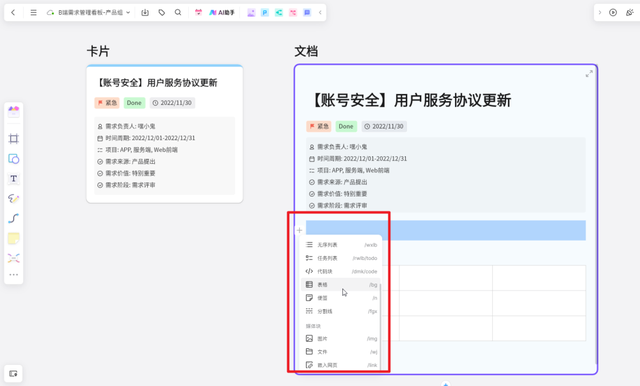
*boardmix卡片与文档互转
任务管理看板 - boardmix模板中心除了点击「新建空白项目」,从无到有创建任务看板,我们还可以使用boardmix内置的看板模板,基于已有模板的基础上,修改得到可用于实际工作的任务看板。
下图是来自boardmix模板中心的「项目迭代管理看板」模板,模板中汇集了3个任务看板——当前迭代任务看板、下个迭代待办任务看板、积压待办任务看板,将各个任务分门别类进行管理,让一切井井有条!
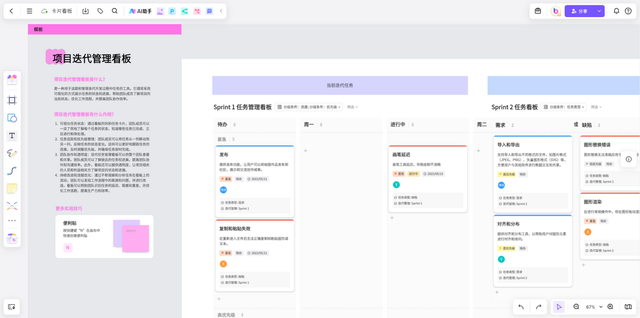
*项目迭代管理看板-来自boardmix模板中心
使用boardmix模板中心内置的「任务看板模板」的操作如下:
在打开的任意一个boardmix文件中,点击左侧工具栏的第1个选项,打开boardmix模板中心,点击左侧的「项目管理」场景,往下滑动右侧的模板,找到「项目迭代管理看板」,将鼠标指针移动到模板上方,点击「使用」按钮,将模板插入画布,就能自由编辑模板内容。
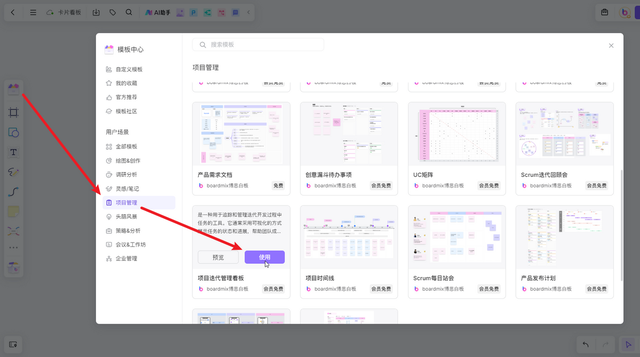
*boardmix模板中心
码字不易,如果对你有帮助的话,请别忘了赏个【三连】或是【关注】我哦,关注不迷路,那我们下次再见咯。

